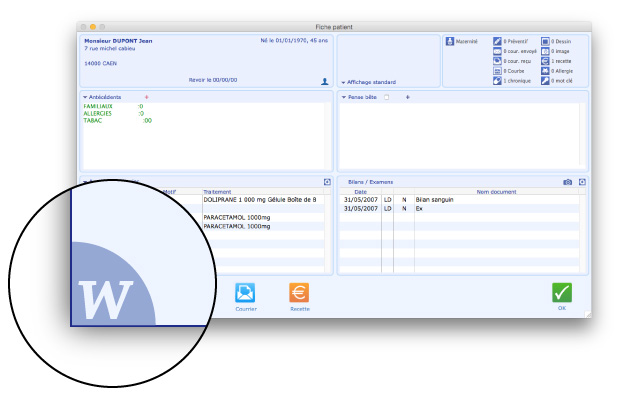PC
• Intel CoreDuo et supérieur ou équivalent AMD
• Windows 10 64 bits ou ultérieur
• 4 Go RAM minimum
• Résolution écran : 1280 x 1024 et 1920 x 1080 sont des résolutions classiques et pertinentes. Éviter les petites résolutions (1366 x 768 par ex.)
Vous devez disposer d’un antivirus et d’un pare-feu régulièrement mis à jour, Microsoft propose maintenant ses solutions de manière gratuite avec Windows Defender.
Assurez-vous d’appliquer toutes les mises à jour de sécurité proposées via Windows Update.
En cas de doute, vous pouvez nous contacter afin de savoir si celle ci correspond au minimum requis.
La version 12 de Médimust est certifiée compatible avec les dernières versions de Windows (10 et 11).
Mac
• Intel Core 2 Duo ou supérieur. Compatible puce Apple M1 (via Rosetta 2).
• MacOS 10.13.6 (« High Sierra ») ou ultérieur
• 4 Go RAM minimum
• Résolution écran : 1280 x 1024 et 1920 x 1080 sont des résolutions classiques et pertinentes. Éviter les petites résolutions (1366 x 768 par ex.).
La nécessité d’un antivirus sur Macintosh est sujette à débat, il ne nous apparaît pas indispensable en utilisation standard. Assurez-vous de toujours appliquer toutes les mises à jour de sécurité proposées par « Mise à Jour de Logiciels » (dans le menu Pomme).
La version 12 de Médimust est certifiée compatible avec les dernières versions de MacOS (10.13.6, 10.14.6, 10.15.7 et 11).
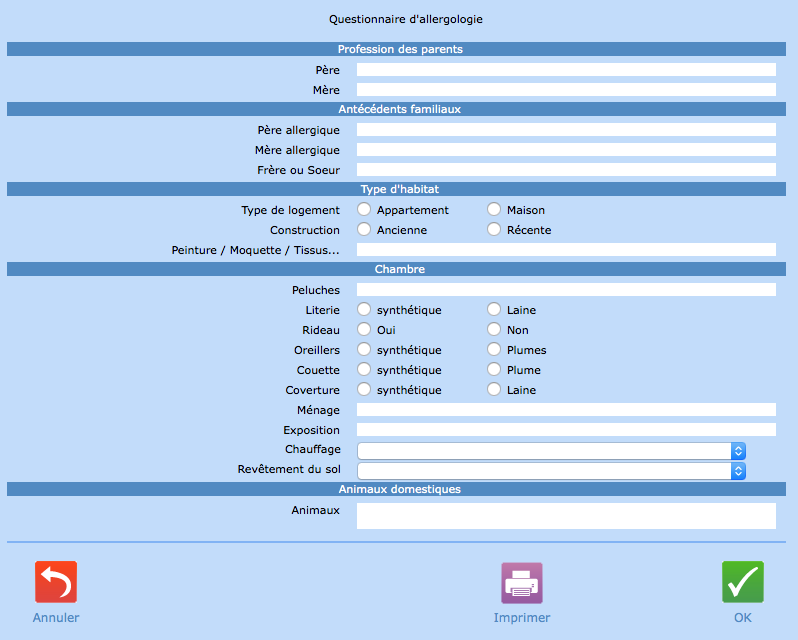

 Le tableau de saisie des mesures dans la consultation.
Le tableau de saisie des mesures dans la consultation. Une fois rempli, le tableau affiche les mesures et leur unité.
Une fois rempli, le tableau affiche les mesures et leur unité.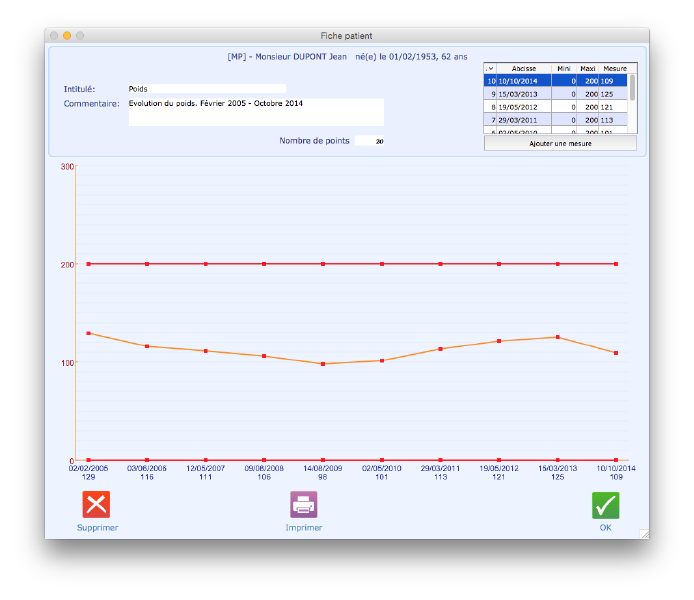 Chaque mesure complète automatiquement la courbe correspondante.
Chaque mesure complète automatiquement la courbe correspondante.